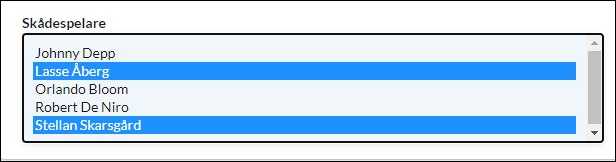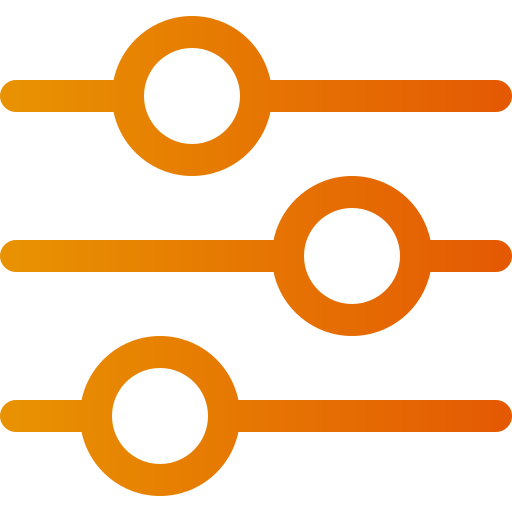Charakterystyka produktu (atrybuty)
Art. no. 216070207
Istnieją dwa rodzaje atrybutów, "atrybuty globalne" i "atrybuty niestandardowe". Atrybuty globalne są predefiniowanymi właściwościami, podczas gdy atrybuty niestandardowe można nazwać zgodnie z własnymi potrzebami.
Czym są cechy (atrybuty) produktu?
Atrybuty globalne to właściwości wykorzystywane w plikach produktowych (Google Shopping itp.), takie jak marka, producent i kraj pochodzenia. W przypadku niektórych atrybutów globalnych można wprowadzić własny tekst, podczas gdy inne mają wstępnie zdefiniowane wartości.
Atrybutami niestandardowymi mogą być na przykład kategorie filmów, gatunki muzyczne, materiały itp. Więcej informacji na ten temat znajduje się w dalszej części strony.
Nie ma obowiązku korzystania z tych atrybutów, ale z punktu widzenia wyszukiwarki korzystne może być na przykład użycie nazwy marki. Jeśli zdecydujesz się upublicznić nazwę marki i wskazać ją na wszystkich produktach, będzie ona wyświetlana na stronie produktu, a następnie indeksowana przez wyszukiwarki.
Atrybuty globalne
W sekcji Asortyment -> Ustawienia -> Atrybuty produktu znajdują się wszystkie atrybuty globalne.
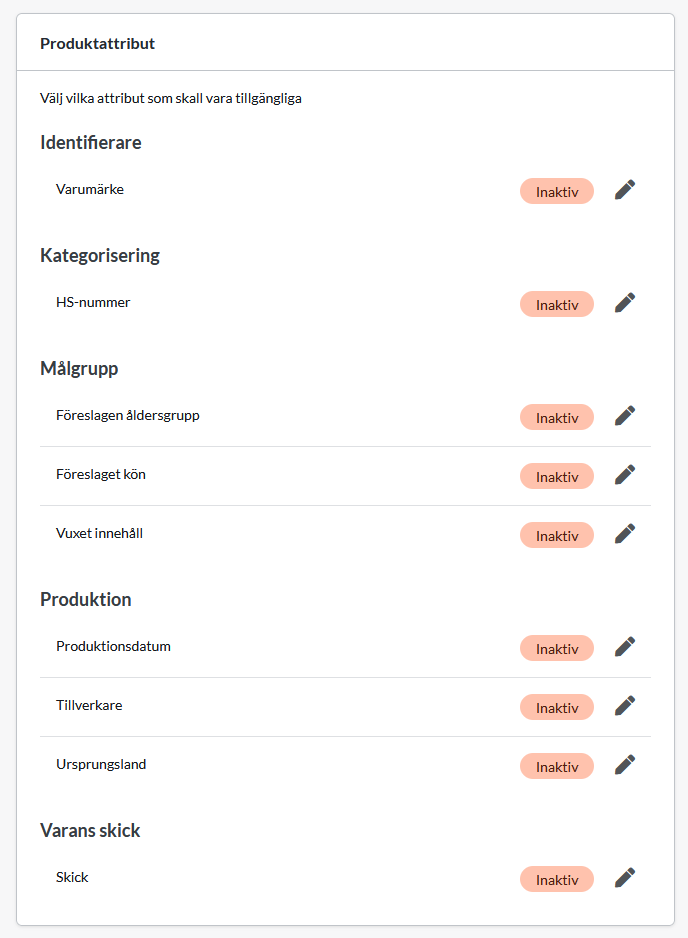
Istnieje kilka różnych ustawień dla każdego atrybutu.
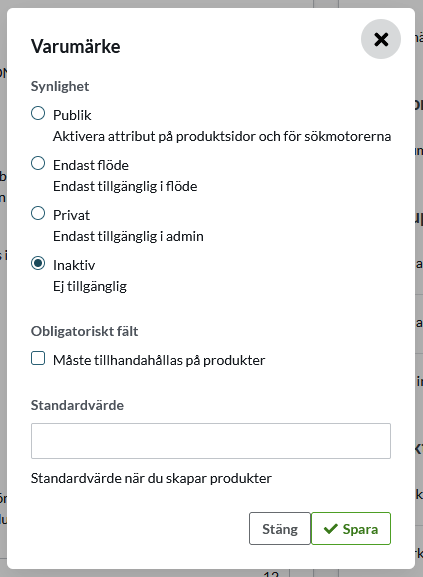
Widoczność
Wybierz sposób wyświetlania atrybutu. Publiczny, tylko przepływ produktu, prywatny i nieaktywny. Wszystkie atrybuty globalne są domyślnie nieaktywne.
- Publiczny - wyświetlany na stronie produktu i w przepływach produktów.
- Tylko kanał - wyświetlany tylko w kanałach produktów, nie na stronie produktu.
- Prywatne - wyświetlane tylko na stronie produktu w panelu administracyjnym.
- Nieaktywny - nie jest nigdzie wyświetlany.
Pola obowiązkowe
Wybierz, czy pole powinno być obowiązkowe podczas tworzenia produktu.
Wartość domyślna
Jeśli wszystkie produkty powinny mieć tę samą wartość, można ją tutaj wprowadzić, a będzie ona dziedziczona przez wszystkie produkty, które nie mają określonej wartości określonej na stronie produktu.
Wszystkie atrybuty globalne
Nazwa marki
Po aktywacji tego ustawienia na produkcie w panelu administracyjnym pojawi się wolne pole tekstowe, w którym można wprowadzić nazwę marki.
Numer HS
Po aktywacji ustawienia na produkcie w panelu administracyjnym pojawi się wolne pole tekstowe, w którym można wprowadzić numer HS.
Numer HS oznacza numer Systemu Zharmonizowanego i jest to międzynarodowy znormalizowany system numeryczny używany do klasyfikowania i kodowania towarów będących przedmiotem handlu na całym świecie. System ten został opracowany przez Światową Organizację Celną (WTO) w celu ułatwienia handlu międzynarodowego i odprawy celnej towarów.
Kod HS składa się z sześciocyfrowego kodu używanego do opisania podstawowej klasyfikacji towaru. Ten sześciocyfrowy kod można następnie rozszerzyć o dodatkowe cyfry, aby zapewnić bardziej szczegółowe informacje o towarze. Pełny kod HS może mieć długość do 10 cyfr i jest wykorzystywany przez organy celne na całym świecie do określania taryf i zasad dotyczących towarów importowanych i eksportowanych.
Sugerowana grupa wiekowa
Po aktywacji ustawienia na produkcie w panelu administratora pojawi się lista pięciu predefiniowanych opcji, z których można wybrać jedną z następujących grup wiekowych:
- Newborn (up to 3 months) - noworodek
- Niemowlę (od 3 do 12 miesięcy) - niemowlę
- Maluch (1-5 lat) - maluch
- Dzieci (między 5-13 lat) - dzieci
- Dorosły (nastolatek lub starszy) - dorosły
W przypadku importu używane jest angielskie słowo, takie jak"newborn".
Sugerowana płeć
Po aktywacji tego ustawienia w panelu administracyjnym produktu zostanie wyświetlona lista trzech predefiniowanych opcji, z których można wybrać jedną z poniższych:
- Female - kobieta
- Male - mężczyzna
- Unisex - unisex
Podczas importowania używane jest angielskie słowo, na przykład"female".
Zawartość dla dorosłych
Po aktywacji tego ustawienia w panelu administracyjnym produktu pojawi się pole wyboru umożliwiające zaznaczenie, czy produkt zawiera treści dla dorosłych.
Data produkcji
Po aktywacji ustawienia będzie można wybrać datę w kalendarzu na produkcie w panelu administracyjnym.
Producent
Po aktywacji ustawienia na produkcie w panelu administracyjnym pojawi się wolne pole tekstowe, w którym można wprowadzić nazwę producenta.
Kraj pochodzenia
Po aktywacji ustawienia będzie można wybrać kraj z listy na produkcie w panelu administracyjnym.
Warunek
Po aktywacji ustawienia na produkcie w panelu administracyjnym zostanie wyświetlona lista z trzema predefiniowanymi opcjami, z których można wybrać jedną z poniższych:
- New - nowy
- Używany - używany
- Odnowiony - odnowiony
Podczas importu używane jest angielskie słowo, takie jak"new".
Wprowadź/wybierz atrybuty na stronie produktu w panelu administracyjnym
Po aktywowaniu atrybutu globalnego nowe ustawienia zostaną wyświetlone w bloku "Właściwości" na stronie produktu w panelu administracyjnym dla wszystkich produktów.
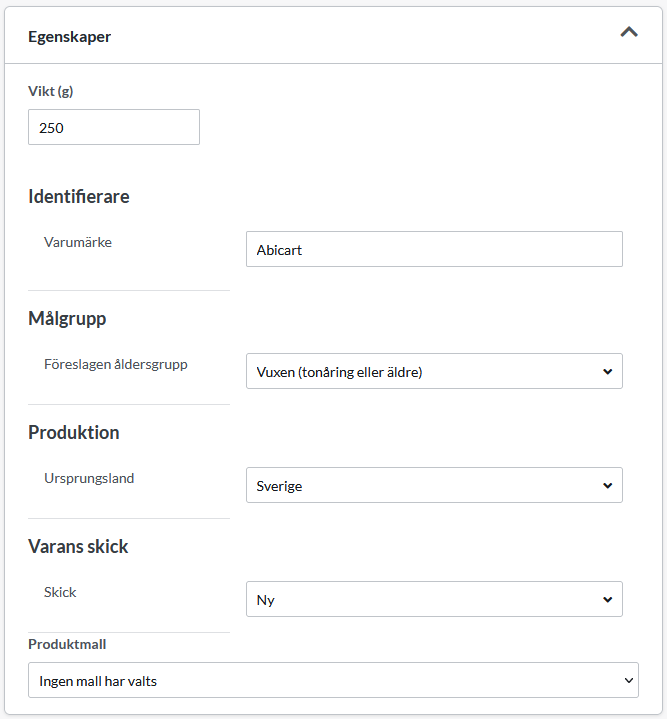
Wszystkie atrybuty publiczne są wyświetlane w sklepie, na stronie produktu między przyciskiem zakupu a opisem.
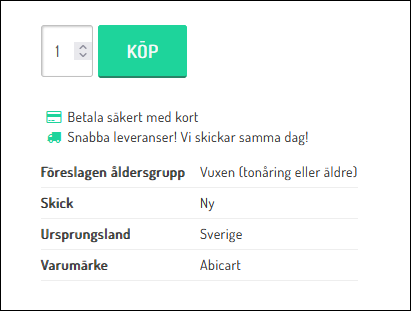
Importowanie atrybutów globalnych
Możliwe jest importowanie atrybutów globalnych, przy czym należy podać numer pozycji i atrybut globalny. Jeśli chcesz zaimportować wolne pola tekstowe, takie jak marka i producent, po prostu wpisz nazwę zwykłym tekstem.
Jeśli chcesz zaimportować atrybuty, które są predefiniowane, takie jak grupa wiekowa, płeć lub stan, musisz wprowadzić angielską nazwę wymienioną za każdym wyborem powyżej. Na przykład numer artykułu w kolumnie i tekst używany , jeśli chcesz pokazać, że jest to produkt używany.
Przykład tego, jak może wyglądać plik importu atrybutów globalnych
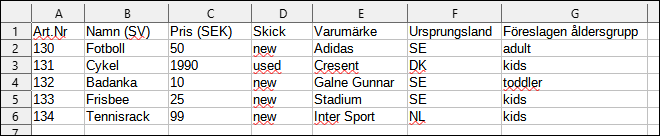
Tworzenie niestandardowych atrybutów
Jeśli masz produkty, w których chcesz prezentować różne atrybuty, możesz utworzyć szablon, który możesz łatwo wybrać dla każdego produktu. Na przykład, jeśli sprzedajesz filmy DVD i chcesz wymienić reżyserów i aktorów filmów, atrybuty produktu są doskonałą funkcją do wykorzystania. Właściwości są prezentowane w tabeli pod przyciskiem zakupu na stronie produktu. Zobacz podświetlenie na poniższym obrazku.
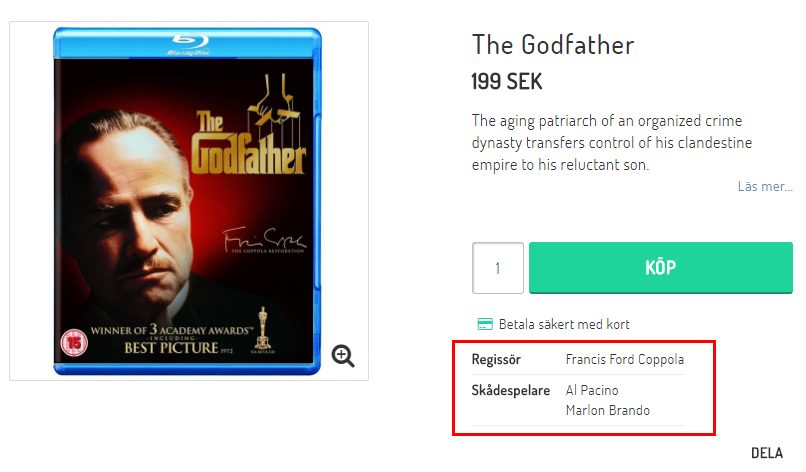
Ta funkcja jest dostępna bez dodatkowych kosztów w Abicart Plus i Abicart Pro.
Tworzenie właściwości
Właściwości produktu są tworzone na szablonie produktu, a następnie łączone z produktami.
Produkty -> Szablony produktów -> Nowy szablon produktu.
Nazwa szablonu produktu
Najpierw musimy wprowadzić nazwę, na przykład Filmy. Następnie kliknij "Dodaj".
Następnie klikamy na zakładkę "Właściwości" i mamy do wyboru dwie opcje: "Dodaj opcję" (tworzy listę) lub "Dodaj opcjonalny tekst" (tworzy puste pole tekstowe).
Kliknij "Dodaj opcję".
Nazwa atrybutu - W tym miejscu należy wprowadzić nazwę atrybutu. W naszym przykładzie będziemy sprzedawać filmy i chcemy wyświetlić listę reżyserów i aktorów dla każdego filmu. Nadajemy pierwszemu atrybutowi nazwę Director.
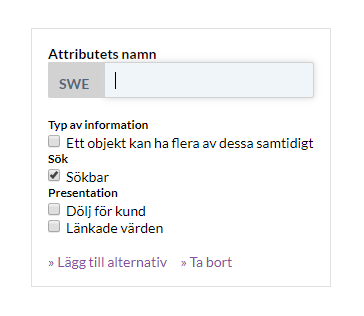
Type of information - Pole wyboru "An object can have several of these at the same time" to funkcja, która pozwala wybrać kilka opcji dla atrybutu. Ale film ma zwykle tylko jednego reżysera, więc nie zaznaczamy tego pola tutaj.
Search - Jeśli chcesz, aby opcje można było przeszukiwać, zaznacz to pole. W naszym przypadku chcemy mieć możliwość wyszukiwania reżyserów i aktorów, więc zaznaczamy to pole.
Prezentacja
Ukryj przed klientem - Opcja nie jest wyświetlana na stronie produktu.
Powiązane wartości - Opcja zostanie powiązana i połączona z funkcją wyszukiwania. Obecnie działa tylko w klasycznych motywach.
Kliknij "Dodaj opcję", a następnie wprowadź nazwy wszystkich dyrektorów, których chcesz uwzględnić. W tym przykładzie utworzyłem sześciu na poniższym obrazku.

Teraz chcemy utworzyć aktorów i może się zdarzyć, że będziesz chciał wybrać kilka opcji, więc upewnij się, że zaznaczyłeś "Obiekt może mieć kilka z nich w tym samym czasie". Następnie dodajemy żądane opcje.

Następnie zapisujemy szablon i przechodzimy do produktu.
Produkty -> wybierz produkt, edytuj.
W bloku "Właściwości" na dole lewej kolumny znajduje się opcja "Szablon produktu". Wybierz utworzony przez nas szablon, a następnie kliknij przycisk Zapisz. Pojawi się lista różnych właściwości szablonu, w tym przykładzie reżysera i aktora.

Skonfigurowaliśmy go tak, aby można było wybrać tylko reżysera, a następnie są one wyświetlane na liście. Aktorzy to opcja wielokrotnego wyboru, więc możesz przytrzymać przycisk CTRL na klawiaturze, a następnie kliknąć i wybrać wiele opcji. Dokonujemy dwóch wyborów w tym polu, a następnie zapisujemy.
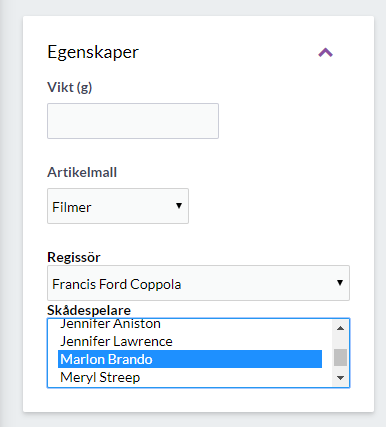
Jeśli wyświetlimy podgląd produktu, jego właściwości zostaną wyświetlone pod przyciskiem zakupu.
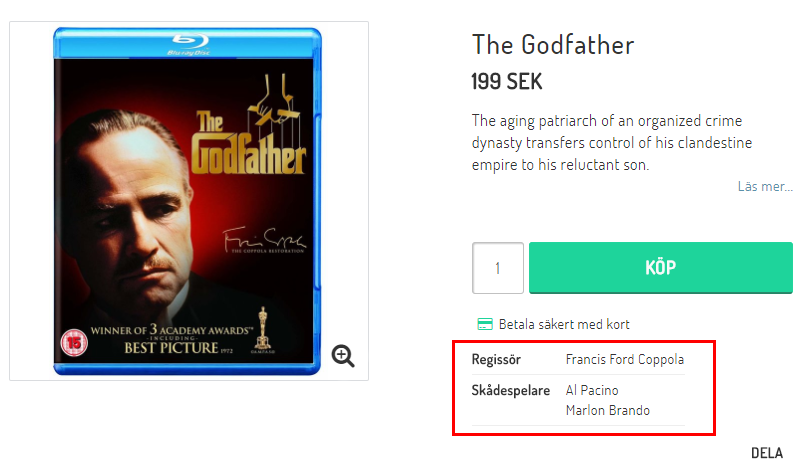
Importowanie właściwości produktu
Jeśli istnieje wiele produktów, które mają zostać zaktualizowane za pomocą atrybutów, można je zaimportować za pomocą pliku tekstowego. Należy podać numer produktu, nazwę szablonu produktu i atrybuty do zaimportowania.
Przykład tego, jak może wyglądać plik importu.
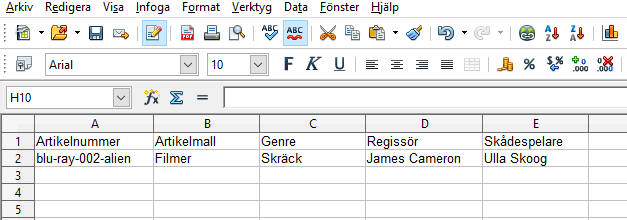
Następnie zaimportuj plik w zwykłym imporcie produktu w sekcji Produkty -> Importuj.
W kroku drugim, w którym wybierasz kolumny, znajduje się blok ze wszystkimi właściwościami szablonów produktów.
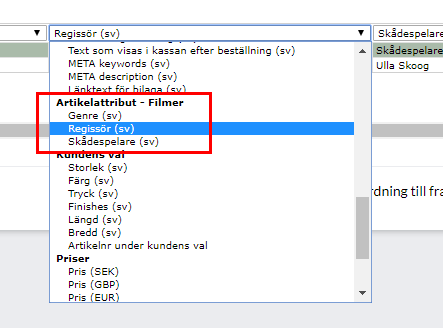
Następnie kliknij "Rozpocznij import" i poczekaj na jego zakończenie. Jeśli jest wiele produktów z wieloma właściwościami, może to zająć sporo czasu, więc po prostu usiądź i poczekaj.
Wybór wielu atrybutów poprzez import
Aby wybrać wiele atrybutów poprzez import, musisz najpierw utworzyć atrybuty w szablonie produktu i upewnić się, że zaznaczyłeś opcję "Obiekt może mieć kilka z nich w tym samym czasie" w sekcji "Typ informacji".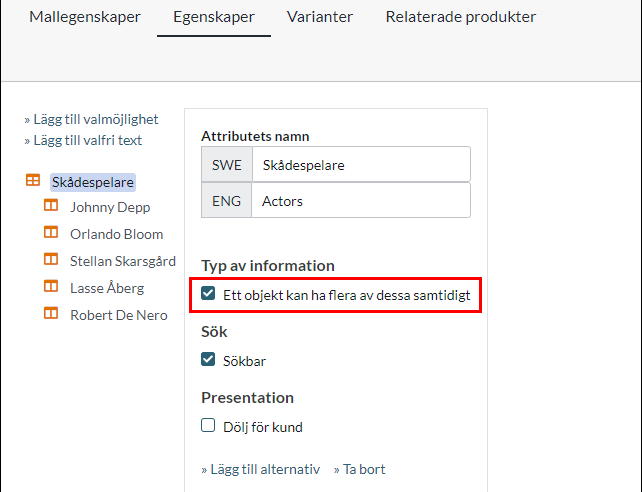
Aby następnie wybrać kilka z tych atrybutów poprzez import, wprowadź nazwy atrybutów w tej samej komórce, oddzielając je przecinkami. 
Po zaimportowaniu wynik będzie następujący.